Hướng dẫn Xem Video, File từ Android Box trên Máy Tính, Laptop qua mạng
Hướng dẫn chia sẻ Folder/ File trên Win 7
Để chia sẻ folder/file từ Máy tính lên Android box bạn cần share folder chứa file đó cho "Everyone"
Làm theo hình ảnh bên dưới:

Lựa chọn Everyone rồi Add.

Với mặc định, Tất cả mọi người "everyone" đều có thể đọc được file, nếu bạn muốn copy, chỉnh sửa file đó thì bạn set phần Permission Level đặt Read/Write
Sau đó click nút Share
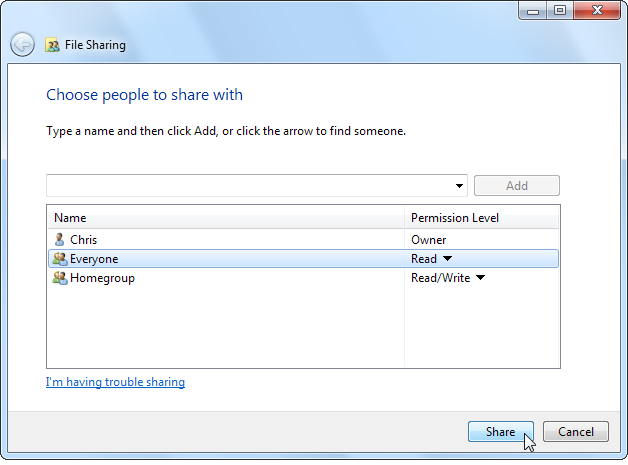
Tiếp theo, bạn vào Network and Sharing Center. Click Start, type “Network and Sharing” and press Enter to quickly open it.
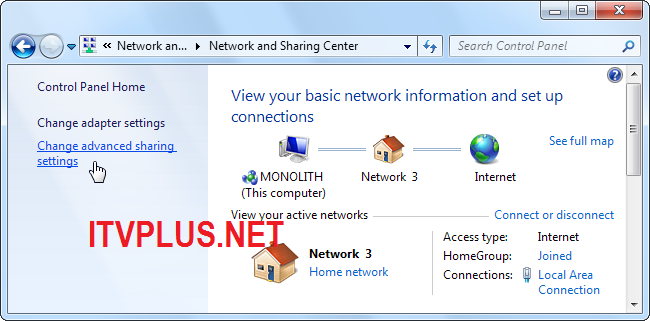
Trong mục Advanced sharing settings, bạn nên tắt password-protected sharing. Nếu bạn tắt password-protected sharing, tất cả mọi người sẽ truy cập được file mà khôn cần password
Bạn cũng có thể đặt Turn on password, tuy nhiên lúc đó chỉ những ai có password mới có thể truy cập được file.
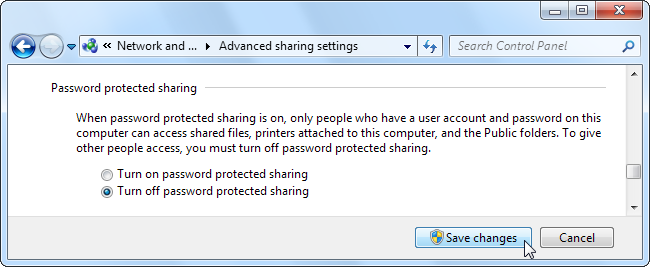
Truy cập File đã Share trên Android Box
Để xem file trên Android, Chúng ta sử dụng phần mềm ES File Explorer có thể tải trên CH PLAy còn nếu trên HIMEDIA thì vô luôn mục Media Center sẽ thấy mục Local Share
From ES File Explorer’s main screen, lựa chọn LAN section sau đó chọn Local option.
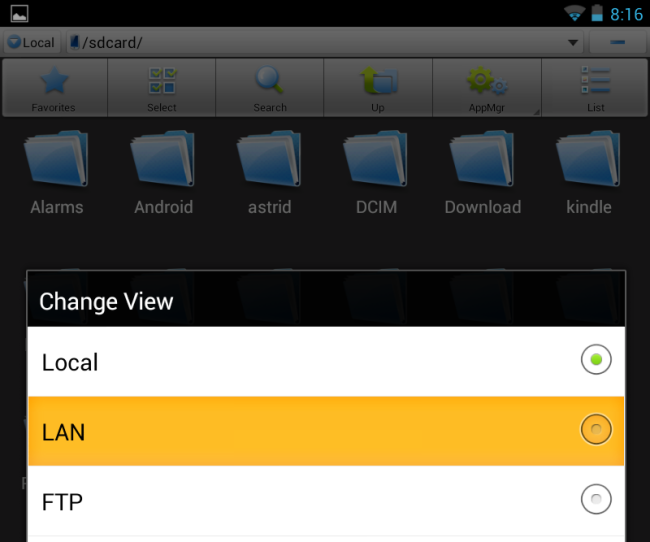
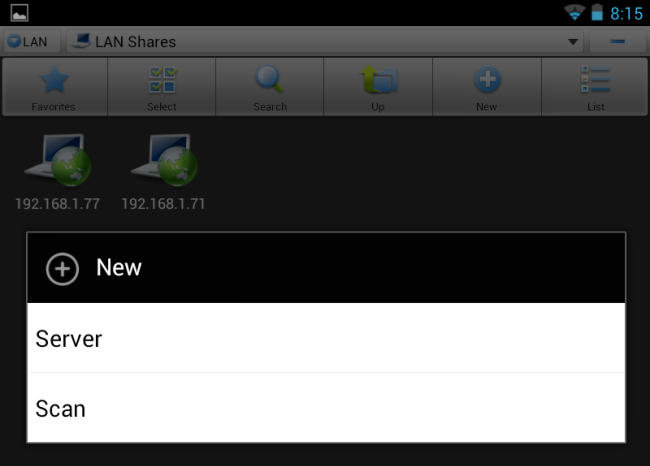
Sau khi Scan xong bạn sẽ thấy địa chỉ IP của máy tính/ laptop

Truy cập vào iP của máy tính, nếu có yêu cầu password thì cần đăng nhập vào
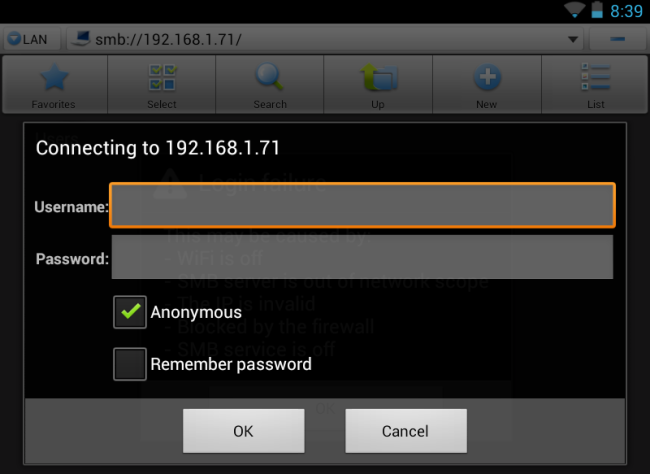
Bạn sẽ thấy các thư mục shared của Laptop/ máy tính và vô đó tìm file mình muốn xem
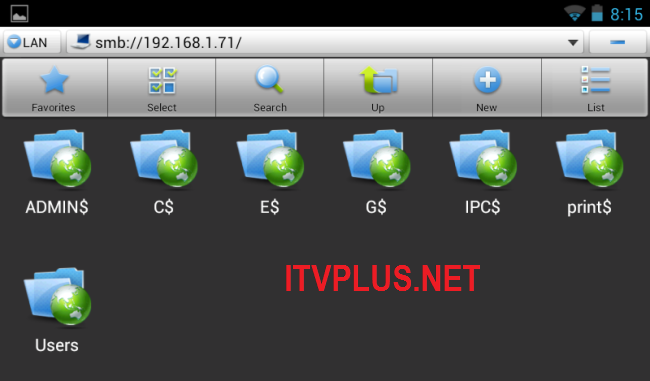
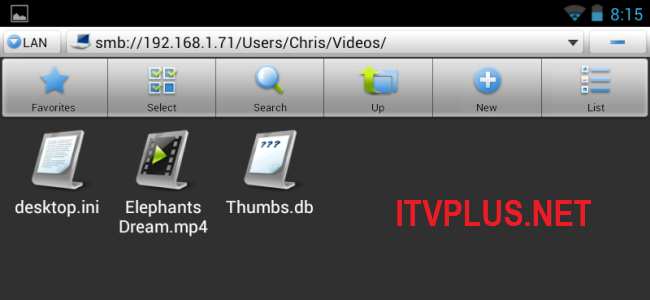
rồi lựa chọn phần mềm để chơi Video/Ảnh/Nhạc muốn xem

Chúc các bạn vui vẻ với chia sẽ này của HUEHDPLUS
(Nguồn: itvplus.net)
Tel: 0905.36.00.44
PHƯƠNG THỨC THANH TOÁN






